Bạn có thể kiểm tra phiên bản của ứng dụng Zoom desktop client hoặc ứng dụng di động bạn hiện đang chạy. Nếu bạn đang chạy phiên bản cũ hơn, hãy truy cập zoom.us/doad để tải xuống phiên bản mới nhất.
1. Trên windows/ Mac
1. Mở ứng dụng Zoom client
2. Nhấp vào ảnh hồ sơ của bạn sau đó nhấp vào About Zoom

Bạn sẽ thấy phiên bản máy tính để bàn Zoom.
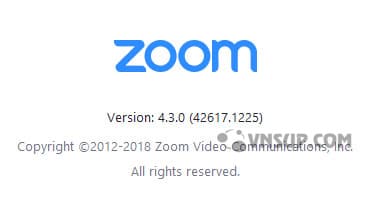
2. Linux
1. Đăng nhập vào máy khách Zoom.
2. Nhấp vào hình ảnh hồ sơ của bạn sau đó nhấp vào Check for updates.
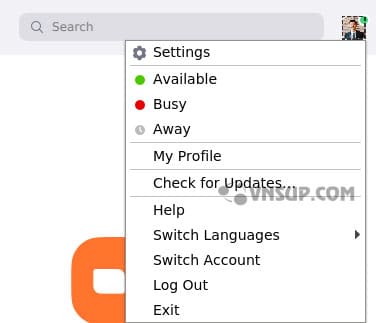
Bạn sẽ thấy phiên bản máy tính để bàn Zoom.
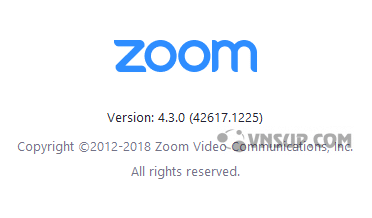
3. Trên Android/ iOS
1. Mở ứng dụng Zoom.
2. Nhấp vào biểu tượng Cài đặt (bánh răng).

3. Nhấn About Zoom. Bạn sẽ thấy phiên bản ứng dụng Zoom.
Đánh giá





